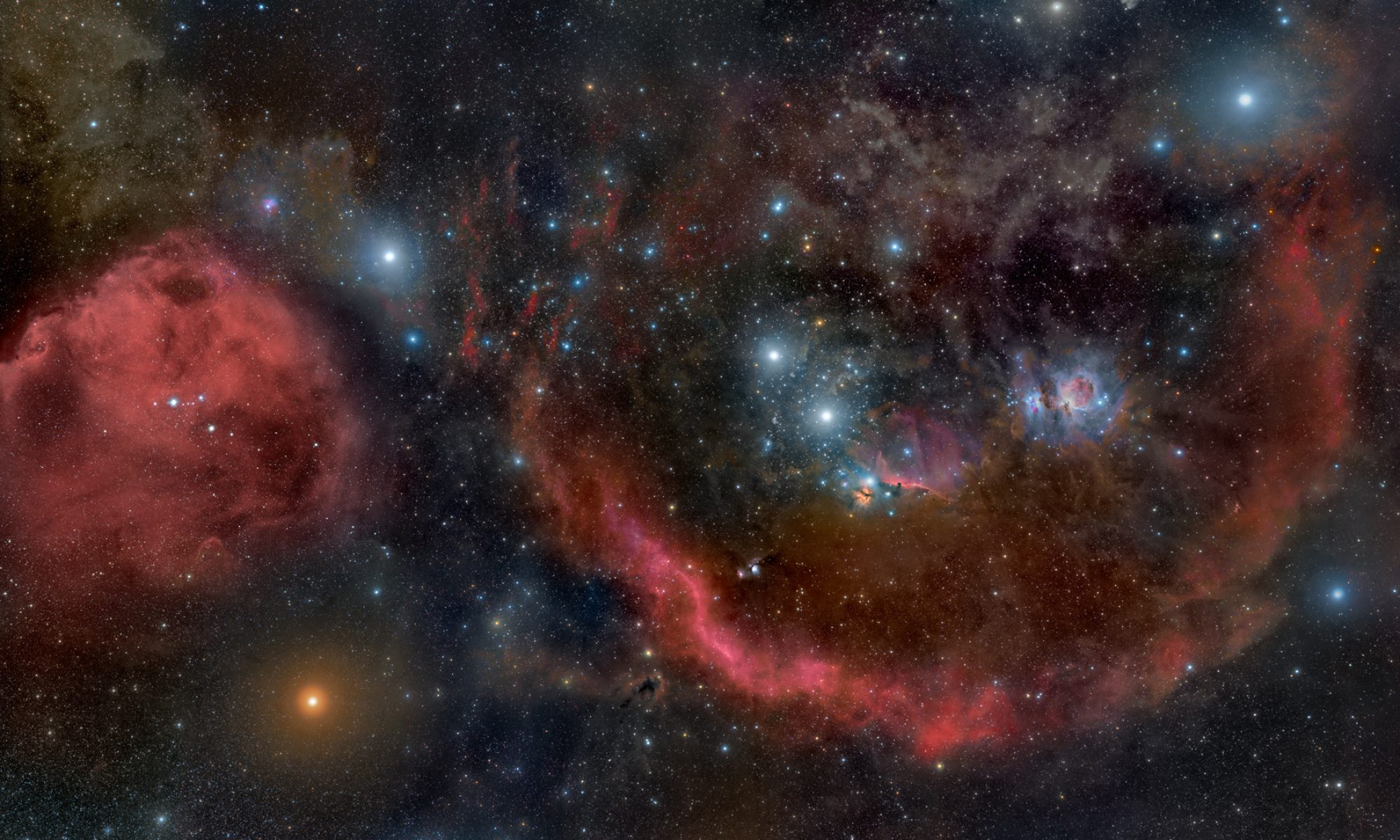Introduction
C’est en ce 17 septembre 2020, jour de la Nouvelle Lune, que débute cette Série de Tuto informatique au nom de code [Opération Migration] je vais vous décrire, sous forme de Tuto, comment j’ai migré de serveur mes 2 sites Web : celui-ci le « Blog de Mr.S », et « GTA69 » 😀 Les 2 sites étant hébergés sur un VPS sous Linux Debian Stretch (version 9), vers un nouveau VPS avec la dernière version stable en date de Debian : Buster (la version 10).
Il y a bien longtemps je suivais un Tuto sur le site : « www.how-to.ovh » qui n’est maintenant plus en ligne. Il décrivait comment installer Virtualmin sur un Serveur et y installer des sites Web.
L’intérêt de Virtualmin c’est qu’il permet d’avoir une interface Web pour administrer son serveur facilement et gérer ces sites.
Tout ça c’était il y a déjà quelques années… je l’avait installé sur Debian 8 à l’époque ! Et depuis j’ai de nombreuse fois migré de serveur et déménagé ainsi mes sites…
💡 Cette série de Tuto s’adresse en particulier aux débutants, et peu très facilement s’adapter à une toute nouvelle installation (sans la migration de Serveur quoi) 😉
Historique Rapide :
Je veut pas vous soûler lol mais c’est pour décrire un peu mon expérience :
Vous aurez compris donc que je ne suis pas un professionnel du domaine ! Mais simplement un vieux geek autodidacte qui veut partager son expérience pour que cela profite aux générations futur de jeunes geek ^^
Au tout début (il y a une quinzaine d’années maintenant oO) mon site de référence était « GTA WebGalerie » (gtawebgalerie.net) un fan-site dédié au jeu-vidéo « Grand Theft Auto : San Andreas« , puis avec le temps aux autres GTA qui ont suivi… Le site était composé d’un Forum (phpBB2) et d’une Galerie d’images (phpWebGalerie devenu Piwigo par la suite…).
Peu de temps avant la sortie de GTA V (en 2013) j’ai « upgradé » et migré le Forum sur le tout nouveau site GTA69.com en y associant un Blog (WordPress).
Avec le temps j’ai fini par abandonner le Forum, puis la WebGalerie aussi… Le Blog (WordPress) de « GTA69 » est aujourd’hui le seul vestige qui reste sur mes sites GTA. Malgré que le site ne soit quasiment plus mis à jour depuis longtemps (niveau news), il continu de recevoir pas mal de visiteurs, car il reste une très bonne source d’information sur la série des GTA.
Côté hébergement et migration j’ai commencé petit, sur un site perso free.fr, mais très rapidement j’ai déménagé le site sur un hébergement mutualisé (chez OVH) avec un vrai nom de domaine (que j’avais pris chez Gandi).
Un peu plus tard j’ai migré le site sur un serveur dédié avec une distribution Linux « Red Hat » modifié par OVH.
Encore plus tard j’ai déménagé sur un nouveau Serveur avec la distribution Linux « Debian » que je n’ai plus quitté depuis (Debian pas le Serveur !). Après quoi j’ai encore de nombreuse fois changé de Serveurs… puis de VPS lorsque qu’OVH les à proposés…
Puis on arrive aujourd’hui à une nouvelle migration de Serveur, que cette fois je partage avec vous, pour le bonheur (ou pas lol) de qui voudra bien lire ces Tuto.
Bref pour résumé l’Opération Migration c’est toutes les étapes pas à pas, sous forme de Tuto, du déménagement de mes 2 sites (ce Blog, et GTA69) migrant d’un VPS à un nouveau VPS, le tout en changeant également l’OS de Debian 9 à Debian 10 😀
Au programme
Voici le Sommaire Général de cette Série de Tuto Informatique, où nous allons aborder les points ci-dessous à travers 10 articles/tuto (dont celui-ci).
Ne prenez pas peur par la longueur (c’est juste pour impressionner lol certains points sont en effet très courts)
Les N° correspondent aux articles/tuto, et les points correspondent aux différents points abordés dans chaque article/tuto. Ça permettra de retrouver un point précis très facilement sans se retaper tout les articles… C’est le principe d’un sommaire quoi 😀
💡 Ah au fait ces articles sont programmés pour sortir au rythme d’un par jour, à 7h du matin pétante. Donc si les liens ne sont pas encore accessible tout de suite c’est normal, revenez plus tard… 😉
-
-
- [Opération Migration] ou comment changer de serveur ?
- Configuration de base d’un nouveau Serveur
- Installation de Virtualmin
- Sécurisation/Configuration de Webmin
- Sécurisation du Serveur (VPS)
- Ajout de sites Web dans Virtualmin
- Transfert de fichiers via SFTP ou SSH (scp)
- Transfert des BDD depuis Webmin
- Configuration Nom de Domaine – DNS
- Configuration SSL (Let’s Encrypt)
-
Commander un VPS (chez OVH)
Voilà c’est partie, on commence cette série de Tuto informatique en se commandant un petit VPS chez OVH (ou ailleurs selon vos désirs).
Et quand je dit petit c’est le plus petit, et donc le moins chère 🙂
Chez OVH les gammes de VPS sont régulièrement mise à jour, tout les ans ou 2 ans… Cette année (2020) il on un peu « caché » le premier prix (à 3€HT/mois). Lorsque l’on se rend sur la page des VPS on voit les différentes offres : Value, Essential, Comfort, Elite. Si comme moi c’est le premier prix qui vous intéresse il faut regarder un peu plus bas… C’est l’offre Starter à 3€ HT/mois (soit 3,60€ TTC/mois pour la France).
On clique dessus.
Sur la nouvelle page on reste sur notre offre Starter.
 Puis en-dessous on choisi notre système d’exploitation qui sera Debian version 10 (Buster).
Puis en-dessous on choisi notre système d’exploitation qui sera Debian version 10 (Buster).
Ne prenez surtout pas une distribution avec Virtualmin pré-installé, car la version de Debian est la 8 ! Et elle est largement dépassé, même la 9 ne sera plus mise à jour maintenant (voir site officiel de Debian).
On choisi ses options, on s’identifie, etc… et on passe à la caisse… Puis on attend que le Serveur soit prêt… (mais c’est rapide 🙂 )
💡 Si vous utilisez ce Tuto pour une nouvelle installation, et non pour une migration, alors profitez-en pour prendre un nom de domaine également 😉
Note :
Pour info, dans les prochains Tuto de la série « Opération Migration » il y a quelques fois des images un peu anciennes : à la base elles étaient destiné à d’autres Tuto pour un auto-hébergement chez sois (qui se poursuit encore tout doucement…) Donc ne vous inquiétez pas si cela ne correspond pas exactement à ce vous pourrez voir sur votre écran (mais ce sera généralement indiqué). Il faut savoir s’adapter 😉
Pardonnez-moi aussi pour les fautes d’orthographe qui sont resté lors de la longue rédaction de ces Tuto, malgré le fait que je les ai relu de nombreuses fois pour les arranger au mieux il en reste certainement…
Après ce mini tuto, où l’on a vu seulement comment commander un VPS chez OVH, on va entrer un peu plus dans le vif du sujet avec le prochain Tuto de notre série « Opération Migration » avec la : Configuration de base d’un nouveau Serveur
Liens :
-
-
- VPS OVH : https://www.ovhcloud.com/fr/vps/
- Ressources OVH : https://docs.ovh.com/fr/vps/
- Debian : https://www.debian.org/
-